Comment créer un compte Samsung sur mon smartphone ?
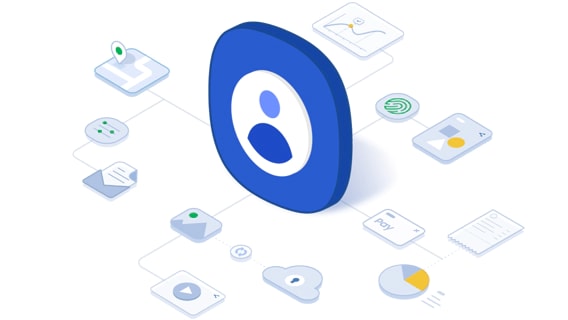
Avec un compte Samsung*, tu as accès à de nombreux services dédiés (Samsung Health, Galaxy Apps, etc.) - via ton smartphone, ta tablette ou ta Galaxy Watch.
Tu peux par exemple stocker tes données sur Samsung Cloud ou Microsoft OneDrive, ou encore localiser ton smartphone grâce au service Find my mobile.
Tu peux créer ton compte Samsung :
- Depuis les paramètres ton smartphone ou de ta tablette Galaxy, en suivant les étapes décrites ci-dessous.
- Depuis la plateforme en ligne Samsung Account si ton appareil est d’une autre marque.
- Sur ta smart TV.
Remarque : Tu ne peux enregistrer qu'un seul compte Samsung par appareil. Si tu veux créer un nouveau compte sur ton smartphone, tu devras d’abord supprimer le compte précédemment enregistré. En revanche, tu peux utiliser ton compte Samsung sur plusieurs dispositifs en même temps (smartphone, tablette, etc.).
Dans cette FAQ, tu découvriras comment :
- Créer un nouveau compte Samsung depuis ton smartphone Galaxy.
- Vérifier ton compte Samsung par email.
- Enregistrer un compte déjà existant sur ton smartphone Galaxy.
- Dissocier un compte déjà enregistrer sur ton smartphone Galaxy.
- Changer l’email ou le mot de passe de ton compte Samsung.
- Supprimer définitivement un compte Samsung.
Remarque : D’autres paramètres (suppression définitive, réinitialisation, etc.) ne peuvent être réalisés que via le site Samsung Account. Consulte notre FAQ dédiée pour en savoir plus.
Pour profiter pleinement des avantages offerts les comptes Samsung, il faut avant tout en créer un. Tu peux le faire soit directement sur ton smartphone soit sur la page web. Pour en savoir plus sur comment créer un compte Samsung, suis les recommandations ci-dessous.
- Créer un compte sur un appareil Samsung
Pour cela, selon le système opérationnel de ton appareil, va dans :
- Android 11 et 12 : Paramètres > Comptes et sauvegarde > Gestion des comptes > Ajouter compte.
- Android 10 (Q) et 9.0 (Pie) : Paramètres > Comptes et sauvegarde > Comptes.
- Android 8.0 (Oreo) : Paramètres > Cloud et comptes > Comptes.
- Android 7.0 (Nougat) : Paramètres > Cloud et comptes > Comptes.
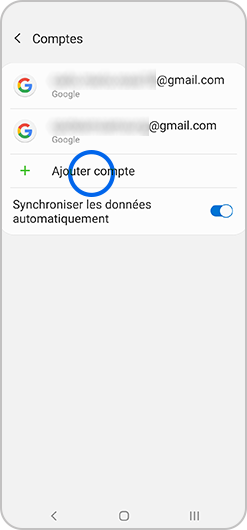
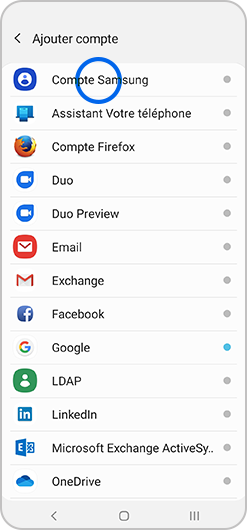
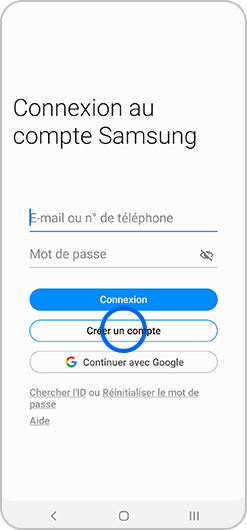
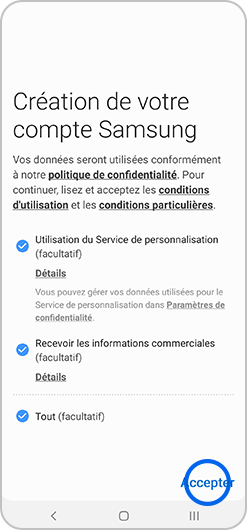
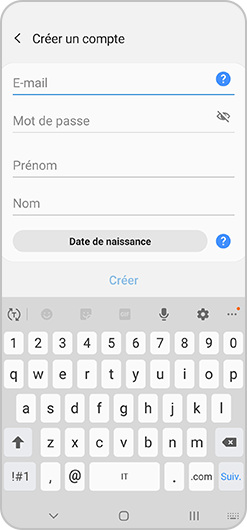
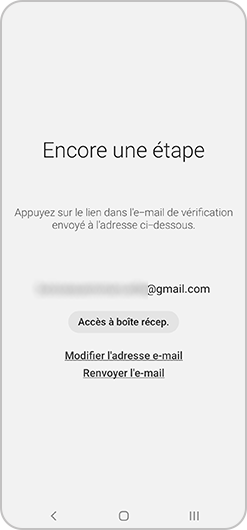
Remarque : Les étapes ci-dessus peuvent varier selon l'appareil mobile et la version du logiciel que tu utilises. Pour cet exemple, un Galaxy S20 avec la version Android 12 a été utilisé.
Après avoir créé un compte Samsung, tu recevras un email de vérification pour confirmer ton identité. Cette étape est importante pour des raisons de sécurité mais aussi parce que nous t'enverrons un email dès que tu auras besoin de réinitialiser ton mot de passe.
Remarque : Tu peux créer différents comptes Samsung si tu possèdes plusieurs adresses email. Cependant, chaque compte est traité séparément. Ainsi, même si le propriétaire des comptes est la même personne, chaque compte sera géré de façon indépendante.
Si tu souhaites enregistrer un compte Samsung sur ton smartphone, tu dois suivre les étapes suivantes :
Pour cela, selon le système opérationnel de ton appareil, va dans :
- Android 11 et 12 : Paramètres > Comptes et sauvegarde > Gestion des comptes > Ajouter compte.
- Android 10 (Q) et 9.0 (Pie) : Paramètres > Comptes et sauvegarde > Comptes.
- Android 8.0 (Oreo) : Paramètres > Cloud et comptes > Comptes.
- Android 7.0 (Nougat) : Paramètres > Cloud et comptes > Comptes.
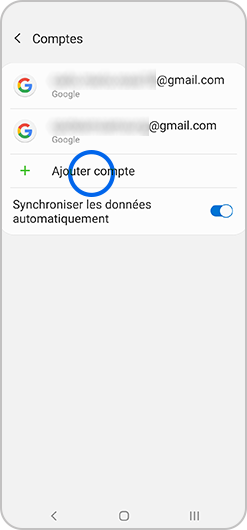
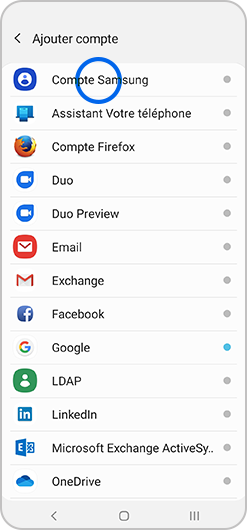
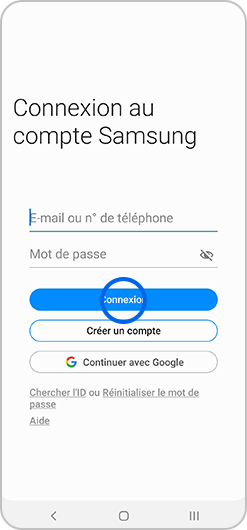
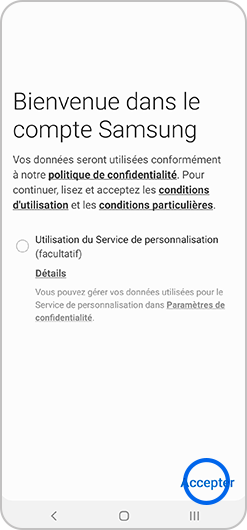
Remarque : Les étapes ci-dessus peuvent varier selon l'appareil mobile et la version du logiciel que tu utilises. Pour cet exemple, un Galaxy S20 avec la version Android 12 a été utilisé.
Pour supprimer un compte Samsung déjà enregistré sur ton smartphone, suis les étapes suivantes :
Remarque : Pour ce faire, tu dois impérativement connaître le mot de passe de ce compte. Si tu ne connais pas le mot de passe du compte associé, connecte-toi sur le site en ligne de Samsung Account pour le réinitialiser. Si tu n’as pas accès à l’adresse mail de ce compte, tu devras réaliser une réinitialisation totale de ton appareil pour le dissocier de ce compte Samsung.
Pour cela, selon le système opérationnel de ton appareil, va dans :
- Android 11 et 12 : Paramètres > Comptes et sauvegarde > Gestion des comptes > Ajouter compte.
- Android 10 (Q) et 9.0 (Pie) : Paramètres > Comptes et sauvegarde > Comptes.
- Android 8.0 (Oreo) : Paramètres > Cloud et comptes > Comptes.
- Android 7.0 (Nougat) : Paramètres > Cloud et comptes > Comptes.
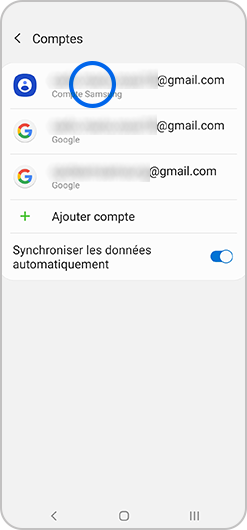
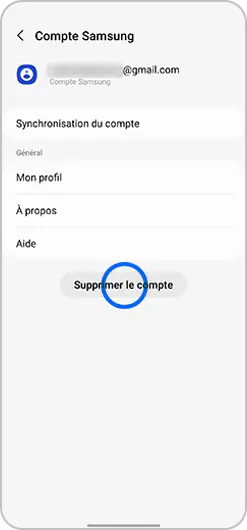
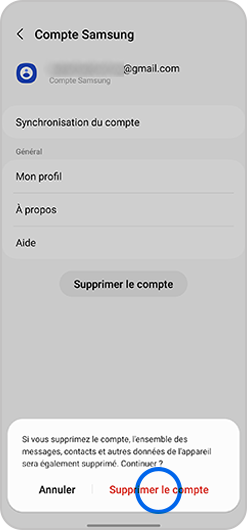
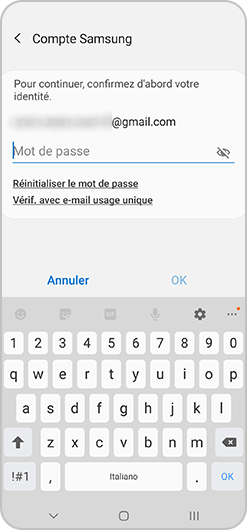
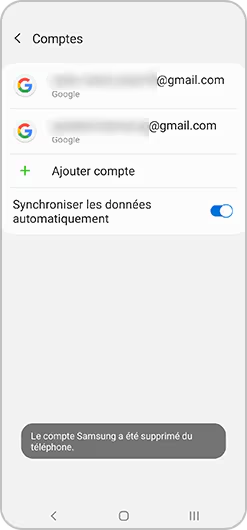
Remarque : Les étapes ci-dessus peuvent varier selon l'appareil mobile et la version du logiciel que tu utilises. Pour cet exemple, un Galaxy S20 avec la version Android 12 a été utilisé.
Si tu souhaites modifier l’email associé à ton compte Samsung ou le mot de passe, suis les étapes suivantes :
Pour cela, selon le système opérationnel de ton appareil, va dans :
- Android 11 et 12 : Paramètres > Comptes et sauvegarde > Gestion des comptes > Ajouter compte.
- Android 10 (Q) et 9.0 (Pie) : Paramètres > Comptes et sauvegarde > Comptes.
- Android 8.0 (Oreo) : Paramètres > Cloud et comptes > Comptes.
- Android 7.0 (Nougat) : Paramètres > Cloud et comptes > Comptes.
Si tu veux changer l’email utilisé comme identifiant :
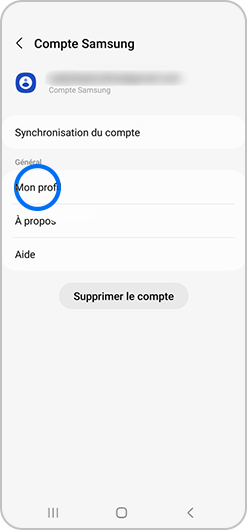
Remarque : Si tu ne parviens pas à ouvrir la rubrique, assure-toi que ton appareil est connecté à un réseau mobile ou Wi-Fi.
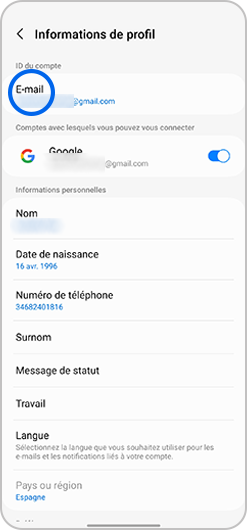
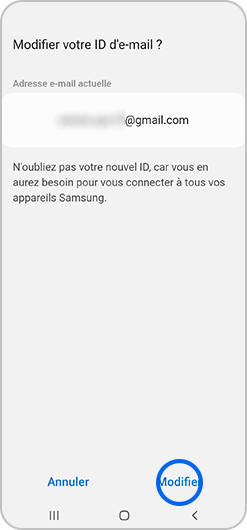
Si tu veux changer le mot de passe de ton compte Samsung :
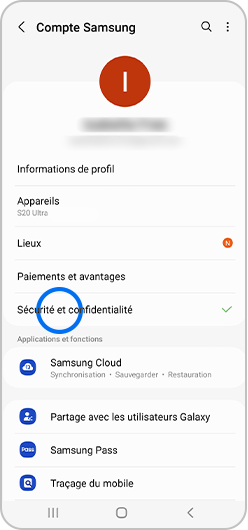
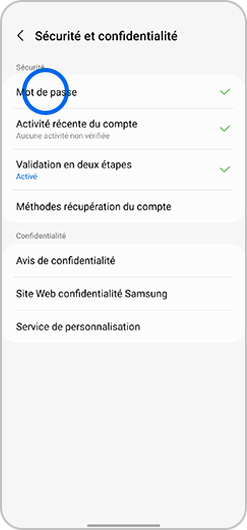
Remarque : Si tu changes de mot de passe, tu devras le saisir sur tous les appareils associés à ton compte Samsung.
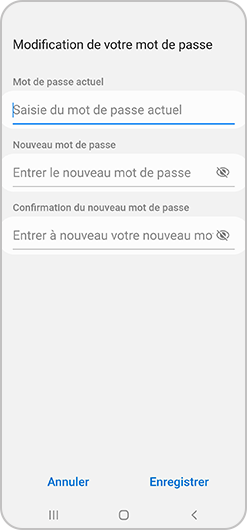
Tu peux supprimer définitivement ton compte Samsung seulement depuis la page d’accueil du site Samsung Account. Tu trouveras les étapes à suivre dans notre FAQ Comment créer et gérer un compte Samsung sur le site Samsung Account dans la dernière section Supprimer définitivement un compte Samsung.
*Pour utiliser les services Samsung via ton compte Samsung, ton smartphone doit être connecté à Internet. Pour éviter tout surcoût, nous te conseillons d’utiliser une connexion Wi-Fi.
Merci d'avoir partagé votre avis avec nous!
Veuillez svp répondre à toutes les questions.
RC01_Static Content : This text is only displayed on the editor page

